win10をwin7に変更後、Lenovoが起動できない場合はどうすればよいですか?
- WBOYWBOYWBOYWBOYWBOYWBOYWBOYWBOYWBOYWBOYWBOYWBOYWB転載
- 2023-07-18 15:17:0610131ブラウズ
win10 から win7 システムを再インストールした後、Lenovo コンピューターが起動できません。win7 を再インストールする前に BIOS とハードディスクのパーティション テーブルを変更しなかったことが原因である可能性が高いです。この問題を解決する方法を見てみましょう。
1. 起動中に F2 または (FN F2) を押して BIOS に入り、→ 方向キーを押してセキュリティに切り替え、セキュア ブートを選択して Enter を押して無効に設定し、セキュア ブートをオフにします。オフにしないとシステムに入ることができません。
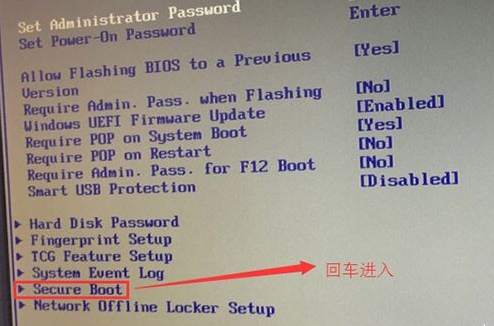
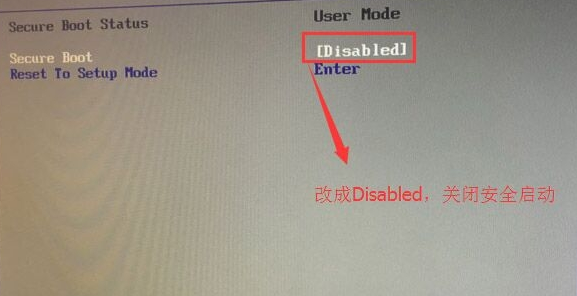
#2. [Exit] に移動し、[OS Optimized Defaults] を [Disabled] に設定し、次に示すように win7 システム モードをサポートするように変更します。下の図。
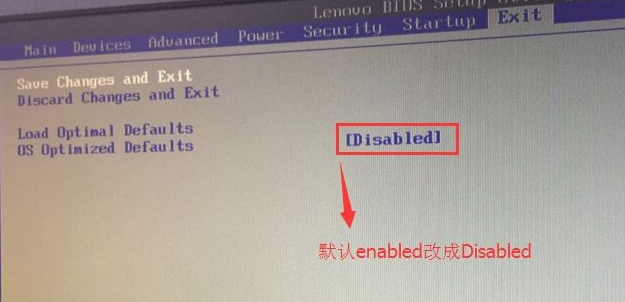
3. ブートに切り替え、ブート モードを UEFI のみブート モードに変更し、CSM デフォルトの無効を有効に変更し、互換モードをオンにして、F10 を選択して保存します次の図に示すように、設定を変更し、ポップアップ オプションから [はい] を選択します。
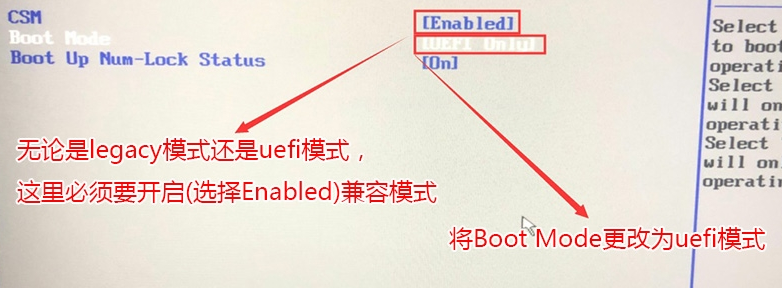
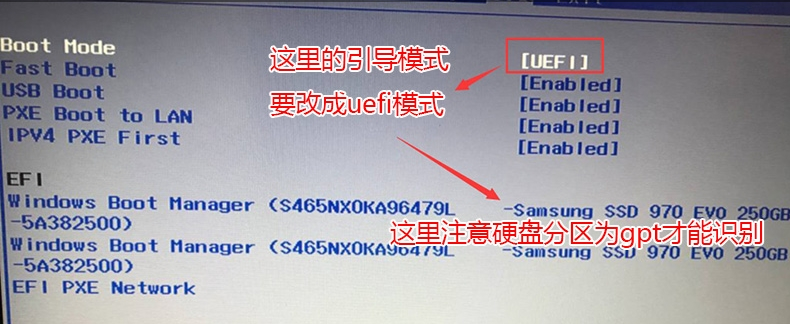
4. キーボードを [デバイス] オプションに移動し、キーボードを [ATA ドライブ セットアップ] に移動して Enter キーを押し、デフォルトの RAID を変更します。 SATA を ahci モードに変更として設定します。そうしないと、win7 のインストール時に 0x0000007b ブルー スクリーンが表示されるか、win7 には統合型 RAID ハード ドライブがないため、ハード ドライブが PE で見つかりません。次に、F10 を選択して設定を保存し、YES を選択します。以下の図に示すように、ポップアップ オプションで。


5. 上記の操作が完了したら、F10 キーを押して設定を保存し、準備した U ディスクの起動ディスクを挿入します。再起動して F12 または FN F12 を押します。F12 を押すとスタートアップ管理ダイアログ ボックスが表示されます。efi USB を選択して PE で起動する U ディスクを認識し、Enter を押します。
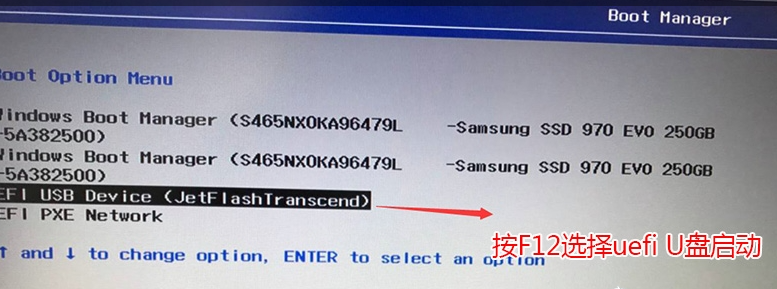
上記は Lenovo win10 を win7 に変更後起動できない問題の解決方法です。上記の問題が発生したことがある場合は、この方法を参照してください。
以上がwin10をwin7に変更後、Lenovoが起動できない場合はどうすればよいですか?の詳細内容です。詳細については、PHP 中国語 Web サイトの他の関連記事を参照してください。

